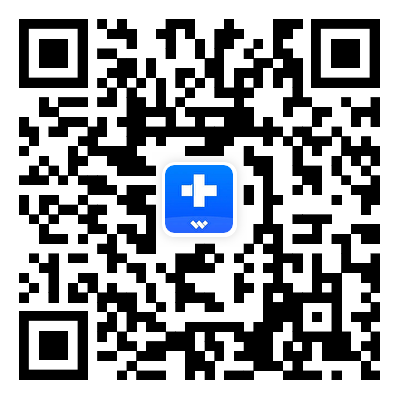Nadie puede recuperar
Los datos borrados desaparecen para siempre y nadie puede recuperarlos
Borrar datos de la app
Permite borrar el historial de WhatsApp, LINE, Kik, Viber, Wechat
Seleccionar y borrar
Permite previsualizar cada dato antes de borrarlo
Fácil de usar
Borrar datos de iPhone y iPad en 3 sencillos pasos

Borrar todos los datos de los dispositivos iOS de forma permanente
Borra contactos, SMS, fotos y WhatsApp de forma selectiva


Borrar datos innecesarios para acelerar el iPhone
Informe profesional de borrado de datos para ti

Borra todos los tipos de archivos del iPhone con un clic

Fotos

Notas de voz

Contactos

Mensajes

Historial de llamadas

Notas

Calendario

Datos de Safari

WhatsApp y archivos adjuntos

LINE y archivos adjuntos

Viber y archivos adjuntos

Kik y archivos adjuntos
Pasos para borrar datos del iPhone
Especificaciones técnicas
Procesador
RAM
Espacio en disco duro
Sistema operativo Apple
Sistema operativo informático
Disponible para macOS 10.13 o posterior
Preguntas frecuentes sobre el borrador de datos del iPhone
-
¿Qué es "Documentos y datos" en mi iPhone?Al utilizar aplicaciones en el iPhone, iPad o iPod touch, se generan muchos datos adicionales, como información de registro, cookies, cachés o imágenes y vídeos descargados. Estos archivos y datos se marcan como "Documentos y datos" en tu iPhone y se comen el almacenamiento de tu iPhone. Este borrador de datos iOS puede limpiar todos estos archivos basura y liberar enormemente el espacio del iPhone.
-
¿Se puede borrar completamente un iPhone?Sí, sí podemos Una vez borrado completamente el iPhone, no se podrá recuperar ningún dato. Para borrar un iPhone, sigue estos pasos.
Paso 1. Inicia Dr.Fone en tu ordenador y selecciona el módulo Data Eraser.
Paso 2. Selecciona Borrar todos los datos y conecta tu iPhone al ordenador.
Paso 3. Haz clic en Borrar e introduce "eliminar" para confirmar tu elección.
Paso 4. Todo lo que haya en el iPhone se borrará por completo en unos minutos. -
¿Se borran permanentemente los mensajes del iPhone?Eso depende. Los mensajes de texto, o cualquier otro dato del iPhone, no se borran permanentemente del dispositivo después de eliminarlos de la forma habitual. Las herramientas de recuperación de datos aún pueden recuperarlos. Para borrar definitivamente un mensaje de texto en el iPhone, podemos utilizar un borrador de datos para iPhone profesional para eliminar completamente todos los mensajes de texto o un hilo de mensajes específico, 100% irrecuperable.
-
¿Cómo borro mi iPhone para venderlo?Es importante borrar toda la información personal de tu iPhone antes de venderlo o donarlo. Para borrar tu iPhone para la venta, sigue los siguientes pasos:
1. Haz una copia de seguridad de tus datos antes de eliminarlos por completo.
2. Desenlaza tu Apple Watch de tu iPhone, si tienes uno.
3. Desactiva Buscar mi iPhone y cierra sesión en tu cuenta de iCloud.
4. Ve a Ajustes > General > Restablecer > Borrar todo el contenido y los ajustes para borrar todo lo que haya en el dispositivo.
Borrador de datos iOS
Dr.Fone - Borrador de Datos (iOS) te ayuda a borrar eficazmente aplicaciones, música y otros contenidos digitales en cuestión de minutos, sin posibilidad de recuperación.

Mantén tu móvil al 100% con nuestra solución móvil completa

Desbloquea cualquier bloqueo de pantalla de iOS cuando olvides la contraseña de tu iPhone o iPad.

Transfiere contactos, SMS, fotos, música, vídeos y mucho más entre tus dispositivos iOS y el ordenador.

Realiza copias de seguridad y restaura cualquier elemento en/de un dispositivo, y exporta lo que quieras de la copia de seguridad a tu ordenador.